Почему не удается загрузить видео в ТикТок: 10 причин
Много пользователей столкнулись с проблемой публикации видео в ТикТок. С такими сбоями продвигать контент проблематично, особенно если вы уже популярны в ТикТок. Мы решили рассказать, как решить проблему когда видео ТикТок не загружается.
1. Перезапустите Тик ТокПервое, что вы должны сделать это перезапустить программу, чтобы повторно инициализировать файлы и ресурсы, которые могли бы столкнуться с временными ошибками при использовании.
Для устройств Android и iOS можно перезапустить TikTok с помощью переключателя приложений. Проведите пальцем вверх от нижней части, чтобы открыть вкладки, смахните TikTok вверх, чтобы удалить его из вкладок. На старых устройствах можно переключиться с помощью кнопки «Домой». После этого перейдите на главный экран и зайдите в приложение.
2. Проверка серверовВозможно проблема случилась на серверах самого ТикТок. В таком случае вас уведомят в социальной сети, что что-то не работает или вы можете самостоятельно проверить сервер на исправность в DownDetector. Если проблема в этом, то вам нужно будет подождать, пока специалисты решат этот вопрос.
Если проблема в этом, то вам нужно будет подождать, пока специалисты решат этот вопрос.
3. Перезапустите смартфон
Возможно возникла временная ошибка, которую можно решить просто перезапустив устройство.
- Перезагрузить iPhone можно зажав кнопку включения и кнопку повышения громкости;
- Перезагрузить Android можно просто зажав кнопку выключения.
Также вам может понадобится жестко перезагрузить Айфон, если он окончательно завис.
4. Чистка кэша ТикТок
Кэш в программе может накапливаться и когда его становиться слишком много, могут возникать сбои. Чтобы избежать этого, время от времени нужно избавляться от кэша.
- Откройте социальное приложение ТикТок;
- Перейдите в настройки;
- «Освободить место» в разделе кэш;
- Нажмите Очистить.
После этого, закройте вкладку и зайдите заново.
5. Проверьте подключение к интернету
Частой проблемой является плохой интернет или его отсутствие. Попробуйте загрузить другую программу и проверьте как работает она. Если тоже плохо грузит, перезагрузите модем или маршрутизатор, чтобы обновить соединения.
Попробуйте загрузить другую программу и проверьте как работает она. Если тоже плохо грузит, перезагрузите модем или маршрутизатор, чтобы обновить соединения.
6. Заблокирован ваш аккаунт в TikTok
Если до этого вы выкладывали видео, которые не соответствуют правилам TikTok, возможно вашу учетную запись заблокировали. Когда вас заблокируют на платформе, вы не сможете комментировать, ставить лайки или загружать контент на платформу. Есть два вида блокировки: постоянная, которая полностью удаляет аккаунт и теневой бан, в который можно войти из-за непостоянного постинга или нарушения правил сообщества ТикТок. О первом вас уведомят, а вот со вторым придется разбираться самим.
7. Доверьтесь специалистам
Если не один из способов вам не помог и не устранил проблему, обратитесь в справочный центр ТикТок и свяжитесь с их компанией.
Обычно справочный центр ТикТок отвечает долго, но они все же могут дать дельный ответ о том, почему видео вашего аккаунта не загружаются или слишком долго пребывают на модерации.
8. Видео весит слишком много
От недавнего времени ТикТок позволяет грузить долгие видео. Но это не значит, что вам можно загружать в соцсеть видео, которые весят под 1Гб. Желательный вес видео не должен превышать 250Мб, это рекомендует даже сама соцсеть. В потерю качества, но сожмите свое видео и попробуйте перезагрузить его еще раз.
9. Вы выложили видео в черновики
Если вы выложили видео в черновики или ограничили его видимость, лайки не будут приходить, а само видео не загрузится в ТИкТок. Удостоверьтесь, что вы правильно загрузили свой ролик.
10. На ваше видео пожаловались
Есть лимит количества жалоб, который приводит к тому, что ваш аккаунт перенаправляют на проверку. Эта проверка «предбанное» состояние аккаунта, которое не позволяет выкладывать новые ролики и продвигаться в ТикТок. Дождитесь вердикта и уже согласно нему либо пытайтесь разбанить аккаунт, либо выйти из теневого бана.
Современные технологии
4 причины, почему в Инстаграм не загружается видео
Меню
Содержание
- 1 Причины, почему нельзя загрузить видео в Инстаграм
- 2 Какие форматы видео поддерживает Инстаграм
- 3 Конвертеры видео для Инстаграма
В ленте дозволенный формат 1 минута — столько длится один видеоролик в Инстаграме. Если вы превышаете лимит, файл обрезается или происходит ошибка в Instagram при загрузке.
Если вы превышаете лимит, файл обрезается или происходит ошибка в Instagram при загрузке.
Но это не единственная причина, по которой вы не можете загрузить клип в Инстаграм. Давайте разберемся, почему возникает такое ограничение.
Причины, почему нельзя загрузить видео в Инстаграм
Чаще всего пользователи, у которых возникает такая ошибка, думают, что это блокировка или баг системы. Но есть еще некоторые неочевидные причины отклонения загрузки нового контента:
- Нестабильное подключение к Интернету, низкая скорость Wi-Fi.
- Версия приложения устарела или не поддерживается вашей операционной системой.
- Операционная система телефона обновилась, но вы не установили свежую версию. Поэтому из-за несовместимости и невозможности работы, Instagram не позволяет добавить контент.
- Нарушение в параметрах видеоклипа. Это может быть неправильный формат, слишком большой вес файла, излишняя длительность видеофайла.

Первые пункты можно проверить за пару минут — посмотреть скорость Интернета, обновить Инстаграм или саму операционную систему Android или iOS. Последняя причина вызывает большие трудности, так как приходится работать с контентом, который вы публикуете.
Какие форматы видео поддерживает Инстаграм
Если вы попытались проверить все вышеперечисленные причины, но результата так и нет, дело может быть в формате клипа. При публикации ролика нужно обращаться внимание на его разрешение. В Инстаграме допускается публиковать в постах следующие форматы:
- 3G2;
- 3GP;
- 3GPP;
- MOV;
- AVI;
- WMV;
- MKV;
- GIF.

Если клип вы сняли в горизонтальном разрешении, важно еще учитывать другие требования к контенту кроме качества.
- Разрешение видео для Инстаграма должно быть не меньше 600 на 315 пикселей.
- На платформе рекомендуется использовать соотношение сторон — 1.9:1 либо 1:1 для ленты. В противном случае клип будет выглядеть некрасиво, а изображение может пострадать.
- Видео должно весить до 4 гигабайтов. Вес файла больше будет недоступен для загрузки, вас будет постоянно выкидывать из приложения.
Если не соблюдать требования к видеоклипам в Инстаграме, контент не будет загружаться или появится ошибка при загрузке.
Но если совсем не получается добавить видео через телефон — попробуйте по нашей инструкции загрузить видео в Инстаграм через компьютер. Это доступно и для ленты и для IGTV.
Когда вы посмотрите характеристики клипа, сможете решить, что делать дальше — конвертировать файл или писать в техподдержку Instagram с сообщением об ошибке.
Конвертеры видео для Инстаграма
Вот список удобных и функциональных конвертеров роликов для соцсети:
- Online-Converting,
- Video Converter,
- iConv,
- Video Format Factory,
- Video Compressor Converter — Fast Compress Video.
Если вы не знаете, как работать с утилитами, ниже рассматривается процесс на примере приложения VideoSolo Video Converter Ultimate.
- Программу скачайте на ПК или ноутбук через официальный сайт. В нем можно редактировать видео и аудио в популярные форматы вроде MOV или MP4.
- После установки программы переходите к импорту контента. Для этого найдите кнопку «Добавить файлы». Если видео для Инстаграма расположено на веб-странице, то перетащите его в приложение.
- После того, как клип добавится, нужно установить формат, чтобы он точно подошел для Инстаграма. Самый распространенный — это MP4.

- Дальше вы можете уже менять дополнительные характеристики. Если видео слишком длинное, обрежьте с помощью кнопки «Клип» его до минуты в том месте, где нужно. Если хотите глубже настроить ролик, чтобы он точно соответствовал Инстаграму, перейдите в раздел «Настройки», а потом в «Настройки профиля». Там укажите данные для видео, которые подходят для соцсети.
- Теперь остается конвертировать видео-файл. Для этого нажмите на кнопку «Конвертировать все». Начнется преобразование клипа. Придется подождать пару минут. Если Интернет медленный, на прогрузку может уйти и пять минут.
- После того, как видео преобразуется, сохраните его на компьютер. Перед публикацией придется загрузить файл на планшет или телефон, потому что с ПК невозможно заливать контент в Инстаграм. Если для вас это сложно, можете использовать приложения на телефоне, но большая часть из них платные или бесплатные только в течение пробного периода.
Конвертеры для Instagram существуют и в онлайн-пространстве, поэтому вы можете загружать контент на сайты и конвертировать его за пару минут.
Однако не всегда результат оправдывает ожидания. Также много сайтов-мошенников, поэтому никогда не оставляйте личные данные на сайтах вроде логина, пароля и номера банковской карты.
Также советуем прочитать нашу статью, 10 правил безопасности в Инстаграме, чтобы обезопасить свой аккаунт и личные данные.
Поделиться с друзьями:
Твитнуть
Поделиться
Поделиться
Отправить
Класснуть
Adblock
detector
Как исправить ошибку «Не воспроизводится видео в Facebook» [обновлено в 2023 году]
До сих пор ваша учетная запись Facebook по-прежнему могла воспроизводить видео. Однако совсем недавно вы продолжаете получать ошибку « видео в Facebook, не воспроизводимые ». Это случается с большинством из нас. В одну секунду все работает, и теперь вы здесь, чтобы изучить некоторые методы исправления этой ошибки. Вы продолжаете получать черный экран и ничего больше.
Нажатие не помогает. Все, что вы делали до сих пор, не решило проблему. Что теперь? По какой причине видео на Facebook не воспроизводится и как это исправить?
Все, что вы делали до сих пор, не решило проблему. Что теперь? По какой причине видео на Facebook не воспроизводится и как это исправить?
Такие вопросы — одни из самых распространенных, когда речь идет об использовании Facebook, будь то в браузере или через приложение Facebook.
К счастью, есть простые способы решения этой проблемы, к тому же не требующие больших усилий. Эти решения будут обсуждаться далее в этой статье. Однако перед этим давайте не будем торопить события и прежде всего ответим на ваш первый вопрос.
Советы: Если вы ищете решение для восстановления удаленных сообщений Facebook Messenger, вот подробное руководство для вас.
Почему видео в Facebook не воспроизводятся? Три общих решения для исправления того, что видео в Facebook не воспроизводится Не играю?
Все мы знаем, насколько известной во всем мире является Facebook. На самом деле, не будет преуменьшением сказать, что все в мире знают, что такое Facebook.
Таким образом, появилось много экспертов Facebook, будь то маркетинговый аспект технических вещей. И после многочисленных сообщений о том, что видео в Facebook не воспроизводятся, было лишь вопросом времени, когда они решат провести исследование, почему это происходит.
И после многочисленных сообщений о том, что видео в Facebook не воспроизводятся, было лишь вопросом времени, когда они решат провести исследование, почему это происходит.
Данных много, но мы разделим результаты их усилий на три части: видео в Facebook не воспроизводится в браузере, в приложении и, наконец, ошибка, которая может произойти на любом устройстве.
Facebook в браузере
Будь то Google Chrome, Firefox, Opera или даже Internet Explorer, эту ошибку невозможно избежать. Вы столкнетесь с этим в какой-то момент.
Хотя вы, возможно, и не сможете избежать неизбежного, вы, по крайней мере, сможете понять, почему это произошло, поэтому исправить это позже будет проще. С учетом сказанного, вот почему эта ошибка возникла в вашем браузере.
- Кэш поврежден. Иногда вы будете перенаправлены на веб-сайт, который может отправить вредоносный файл, который может повредить ваш кеш. Есть и другие причины. В любом случае поврежденный кеш приведет к снижению скорости загрузки, что в конечном итоге приведет к отключению просмотра видео на Facebook.

- Неверные настройки . Некоторые браузеры могут ограничивать функциональность других веб-сайтов. Например, он может отключить плагины, которые во многом связаны с воспроизведением видео. Таким образом, наличие неправильных конфигураций может привести к
- Flash-контент отключен. Некоторые сайты полагаются на Flash-контент для отображения различных типов контента, как следует из названия. Одним из наиболее надежных типов контента для флэш-памяти является видео. Вот почему отключение функции Flash Content приведет к ошибке.
- Не удалось запустить браузер. К настоящему моменту вы уже должны были столкнуться с ошибкой, говорящей о том, что ваш браузер не запустился должным образом . Это может повлиять на время загрузки, что, в свою очередь, помешает нормальной загрузке видео.
Это распространенные причины того, что видео на Facebook не воспроизводятся в браузере. Теперь мы подошли к случаю, когда видео из приложения Facebook не воспроизводятся.
Теперь мы подошли к случаю, когда видео из приложения Facebook не воспроизводятся.
Приложение Facebook
Как вы, возможно, уже знаете, Facebook в браузере, доступном через facebook.com, и приложение Facebook имеют много различий.
Одно из таких отличий является причиной возможных ошибок. Итак, теперь мы переходим к причинам, по которым видео на Facebook не воспроизводятся на вашем мобильном устройстве:
- Недостаточно места. Память вашего телефона больше не может хранить данные из видео Facebook из-за нехватки места для хранения.
- Поврежденное хранилище. То же самое с недостатком места, если ваше хранилище повреждено, оно не сможет хранить видеоданные Facebook.
- Настройки приложения Facebook были изменены. Подобно тому, как конфигурация вашего браузера может вызвать ошибку, то же самое происходит и с настройками приложения Facebook.
- Проблема с приложением.

Наконец, мы переходим к универсальной причине видео на Facebook, которые не воспроизводятся , что может случиться как с пользователями компьютеров, так и с мобильными устройствами.
Видео с Facebook не воспроизводятся ни на одном устройстве
Хотя некоторые проблемы могут возникать только на вашем ПК, а другие — только на мобильных устройствах, некоторые из них могут возникать на обоих устройствах. Об этом мы поговорим дальше:
- Видео удалено. Если вы считаете, что в вашем устройстве нет никаких проблем, то видео должно быть удалено владельцем или, по крайней мере, оно было зашифровано, чтобы его могли просматривать только избранные пользователи.
- Проблемы с сетью. Самая основная причина проблем в Интернете заключается в том, что ваша сеть недостаточно сильна для размещения каких-либо онлайн-сервисов.

Хотя есть много причин, почему видео на Facebook не воспроизводятся на вашем устройстве, есть много решений этой проблемы.
С учетом сказанного мы обсудим эти решения, начиная с ошибки в вашем браузере, в приложении и в обоих случаях.
Наиболее распространенная причина того, что видео на Facebook не воспроизводится
Три общих решения для исправления невоспроизводимых видео на Facebook
Несмотря на это, это не меняет того факта, что такие ошибки неизбежны. В какой-то момент вам придется иметь дело со сделкой, так почему бы не научиться ее исправлять как можно скорее?
Итак, в этом разделе мы обсудим, как исправить в браузере. Ради экономии времени мы обсудим только то, как сбросить настройки Google Chrome. Без лишних слов, давайте начнем с самого простого решения.
Без лишних слов, давайте начнем с самого простого решения.
Есть 3 простых решения, которые можно исправить, если видео на Facebook не воспроизводится:
- Сброс браузера
- Удаление кеша/куки
- Включение флэш-содержимого для воспроизведения видео Facebook
1. Сброс настроек браузера
Очевидно, первое решение, которое придет вам в голову, когда вы увидите, что видео на Facebook не воспроизводятся , — это перезапустить браузер. Однако метод, о котором мы будем говорить, отличается от этого.
Сброс вашего браузера означает восстановление его настроек по умолчанию. Вот как это сделать:
- Запустите браузер Google Chrome.
- Нажмите на вертикально выровненные
- После нажатия выберите Настройки из меню, которое вы получите.
- Прокрутите вниз, пока не увидите параметр Advanced .

- Нажмите на эту опцию, и окно расширится еще ниже, чтобы показать новые наборы опций.
- Снова прокрутите вниз, пока не дойдете до конца и не увидите Сброс и очистка
- Нажмите на первый вариант, который должен сказать: Восстановить исходные настройки по умолчанию
- При появлении подсказки меню выберите Сброс настроек
- Закройте Google Chrome и перезапустите браузер.
- Проверьте, сохраняется ли ошибка Facebook video not play .
Помните, что после нажатия Сбросить настройки потребуется некоторое время, так как Chrome стирает некоторые данные. В любом случае, это может не сработать для вас, поэтому давайте перейдем к следующему варианту.
2. Удаление кэша/файлов cookie
Бывают случаи, когда вы получаете приглашение, которое перенаправляет вас на определенный веб-сайт или в приложение.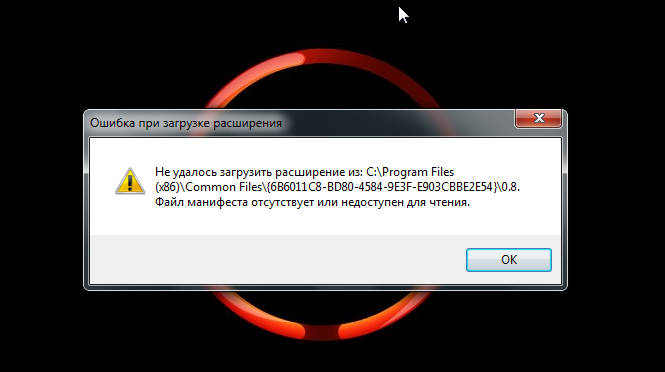
На этом веб-сайте иногда могут быть файлы cookie или кеш, которые при отправке вам будут мешать воспроизведению медиафайлов. Таким образом, это приводит к тому, что видео на Facebook не воспроизводятся .
Поэтому, чтобы избежать таких случаев, вам придется попробовать удалить или стереть кэш или куки полностью, поскольку вы точно не знаете, какие из них являются корнем проблемы.
Для этого выполните следующие действия:
- Откройте Google Chrome
- Нажмите кнопку Меню , представленную тремя вертикальными точками в правом верхнем углу окна.
- Нажмите Настройки .
- В первом разделе Конфиденциальность и безопасность выберите Очистить данные браузера в конце списка.
- Вам будет показано приглашение, которое должно быть конфигурацией Очистить данные просмотра . Нажмите на Advanced
- Убедитесь, что выбраны первые четыре параметра, а именно (1) История просмотров, (2) История загрузок, (3) Файлы cookie и другие данные сайта, и (4) Кэшированные изображения и файлы .

- В меню Диапазон времени выберите Все время .
- Нажмите Очистить данные В некоторых случаях вам придется нажать Да для подтверждения команды.
Опять же, этот процесс займет некоторое время. Однако все, что вам нужно сделать, это подождать. После этого вы можете попробовать видео, которые хотите воспроизвести.
Теперь мы переходим к последнему методу, чтобы исправить видео Facebook, которые не воспроизводятся в браузерах.
3. Включение Flash-контента
Flash-контент является одним из многих требований, предъявляемых к мультимедийным файлам для работы в браузере. Таким образом, отключение такой функции может быть причиной того, что
По сравнению с двумя предыдущими вариантами этот немного проще в исполнении. Вот шаги, чтобы сделать это:
- Откройте Google Chrome
- Перейдите на сайт Facebook, используя ссылку, которую вы обычно вводите.

- Войдите, используя свои учетные данные Facebook.
- В верхнем левом углу окна Chrome нажмите на замок
- Нажмите Настройки сайта .
- Вы попадете на другую вкладку, которая должна показать вам список опций. Из него найдите Flash .
- Щелкните раскрывающееся меню рядом с ним.
- Выберите Разрешить .
- Перезапустите браузер Google Chrome.
В конце этого раздела у вас есть три решения для исправления видео Facebook, которые не воспроизводятся в вашем браузере. Теперь мы подошли к тому, как это исправить, если это происходит в вашем приложении Facebook.
Как исправить ошибку, из-за которой видео из Facebook не воспроизводится в приложении Facebook (Android и iOS)
Если вы думали, что видео из Facebook не воспроизводится только в таких браузерах, как Google Chrome, то вы ошибались. На самом деле это происходит чаще, чем вы думаете.
На самом деле это происходит и на ваших мобильных устройствах. По этой причине мы поговорим о том, как это исправить, если это произойдет в приложении Facebook. Опять же, начнем с самого простого.
1. Перезагрузите устройство
Перезагрузка была одним из самых популярных способов решения всевозможных проблем. Конечно, это также относится к видео на Facebook, которые не воспроизводятся .
Однако сначала вам придется кое-что сделать, а именно принудительно остановить ваше приложение Facebook. Вы можете сделать это, перейдя на Настройки , переходим к Приложения , выбираем Facebook, и нажимаем Force Stop .
Очевидно, вам не нужна помощь, чтобы узнать, как перезагрузить ваше устройство, поэтому мы остановимся на этом. Теперь осталось только проверить, работают ли видео в Facebook.
2. Обновите приложение Facebook
Хотя изначально это не имеет смысла, вы обнаружите, что есть много проблем, которые можно решить, просто обновив соответствующее приложение.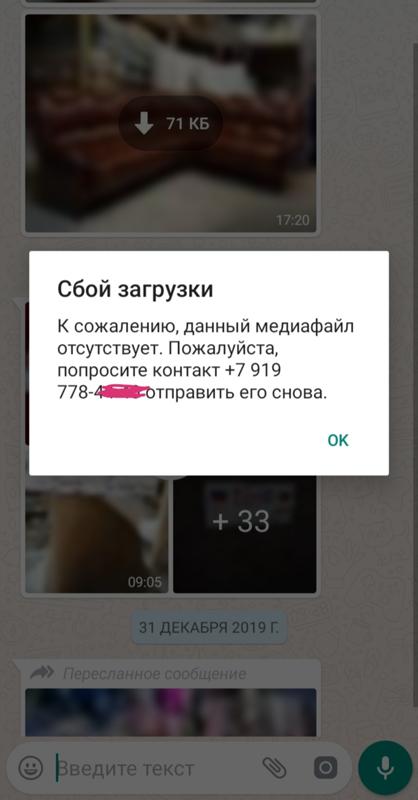
Facebook не исключение. Хотя это работало раньше, это могло бы не работать, если бы было недавно выпущенное обновление.
Таким образом, вам придется либо обновить, либо переустановить приложение Facebook. Вы можете сделать это, выполнив следующие действия:
- Перейти к Google Play .
- Найдите Facebook в строке поиска.
- Нажмите на опцию приложения Facebook .
- Вы можете выбрать Обновление или Удалить, , но обязательно установите его снова, если вы выберете последнее.
Теперь проверьте, сохраняется ли проблема видео на Facebook, не воспроизводимых . Если да, то переходите к другим вариантам.
3. Освободите место
Видео из Facebook, как и любые другие файлы, занимают место во внутренней памяти вашего телефона. Таким образом, видео на Facebook, не воспроизводимые , могут быть причиной нехватки места.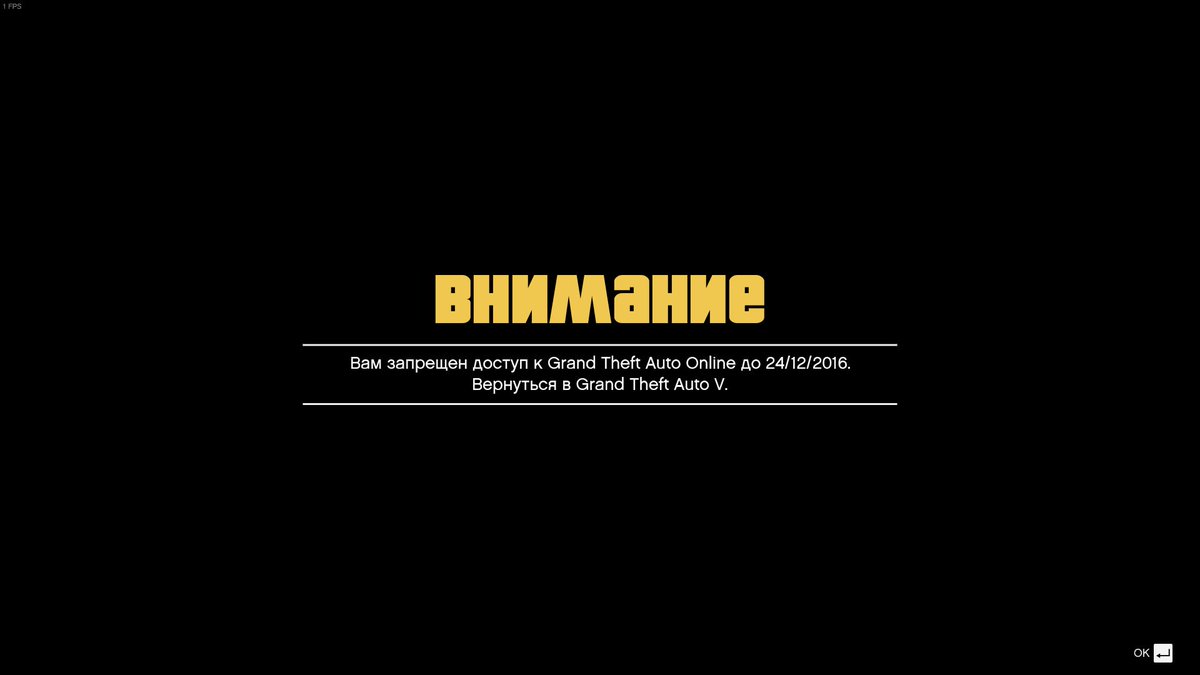
Итак, вам нужно освободить место в памяти вашего телефона. Вот как это сделать:
- Перейти к настройкам
- Перейти к Общее .
- Нажмите на Хранилище .
Это даст вам график того, сколько места на вашем телефоне. Если вы видите, что места недостаточно, то все, что вам нужно сделать, это удалить некоторые файлы, чтобы компенсировать это.
Как и прежде, проверьте, сохраняется ли проблема. Если это так, продолжайте читать, чтобы найти другие решения для видео на Facebook, которые не воспроизводятся .
4. Хранилище форматов (только для Android)
Как было сказано ранее, объем памяти во многом связан с тем, что видео на Facebook не воспроизводятся . Поскольку SD-карта по-прежнему является хранилищем, значит, вам также придется освободить место на SD-карте.
Стоит отметить, что эта опция предназначена только для пользователей Android. Это связано с тем, что устройства iOS обычно не имеют слотов для SD-карт. Без лишних слов, вот как вы можете отформатировать хранилище:
Это связано с тем, что устройства iOS обычно не имеют слотов для SD-карт. Без лишних слов, вот как вы можете отформатировать хранилище:
- Вставьте SD-карта на вашем Android-устройстве.
- Перейти к Настройки .
- Нажмите Общие .
- Выберите Хранилище .
- Выберите SD-карту
- Нажмите Форматирование SD-карты .
Дождитесь завершения процесса, затем проверьте, сохраняется ли проблема. Это должно сработать, если предыдущие решения не сработали. Впрочем, если и не произошло, то этому есть лишь несколько объяснений.
Как исправить ошибку «Видео Facebook не воспроизводится на любом устройстве»
Как мы упоминали ранее, нет гарантии, что вы сможете решить проблему с помощью решений, которые мы обсуждали до сих пор.
Однако это приводит нас лишь к нескольким пояснениям. В этом разделе мы обсудим это и то, как вы можете исправить видео на Facebook, не воспроизводящее в соответствии с этими объяснениями.
1. Сбросьте настройки подключения к Интернету
К этому моменту вы уже должны знать, что Facebook требует подключения к Интернету. Медленный интернет приведет к медленной скорости загрузки, а быстрый интернет приведет к быстрой скорости загрузки.
Проще говоря, пропорциональна. Однако в некоторых случаях это не так. Нестабильное интернет-соединение может фактически привести к тому, что видео на Facebook не воспроизводятся .
Чтобы это исправить, выполните следующие действия:
- Выключите телефон или компьютер.
- Подойдите к модему и отключите его.
- Подождите несколько минут.
- Снова подключите модем и подождите, пока все индикаторы перестанут мигать.
- Включите телефон или компьютер.
- Проверьте, сохраняется ли проблема.
Если вы сделали это и безрезультатно, то вы можете продолжить чтение последнего варианта.
2. Видео было удалено по какой-то причине
В худшем случае вы не сможете исправить видео на Facebook, которые не воспроизводятся , что бы вы ни делали. Это связано с тем, что определенное видео было удалено по какой-то причине.
Это связано с тем, что определенное видео было удалено по какой-то причине.
Однако не беспокойтесь, это не повлияет на другие видео. Это повлияет только на конкретное видео, которое в последнее время не работает.
Если вы хотите избежать подобных случаев, то рекомендуем вам скачать видео сразу же, иначе вы уже не сможете увидеть его точно так же снова.
Заключение
На Facebook возникает множество проблем. Не воспроизводимые видео в Facebook — только одна из них. Но важно помнить, что такая ситуация естественна.
В конце концов, вам придется отправиться в будущее, чтобы увидеть безупречное приложение или веб-сайт. Тем не менее, у каждой проблемы есть множество решений, и мы только что обсудили некоторые из них.
На этом этапе вы сможете исправить видео на Facebook, которые не воспроизводятся каждый раз, когда вы сталкиваетесь с этим. Обратите внимание, однако, что вам нужно быть осторожным при выполнении этих решений.
Video Star не загружается: Проблемы с Video Star
Video Star не загружается или загружается очень медленно несмотря на подключение к интернету? Тогда узнайте здесь, что вы можете сделать, если Video Star не загружается.
Может быть довольно неприятно, когда приложение из App Store не может быть загружено и, следовательно, обновлено. Загрузка или обновление запущены, но в нерабочее время загружается только часть приложения.
Или приложение, такое как Video Star, не может быть установлено, потому что загрузка не начинается, даже если вы подключены к Интернету.
Кстати, могут возникать и другие проблемы и ошибки, которые вы можете найти в обзор всех проблем Video Star find.
Видеозвезда не загружается
Вы хотите загрузить или обновить Video Star, но для начала загрузки или для полной загрузки приложения требуется целая вечность, потому что оно просто не загружается. Многие потом отчаянно пытаются перезагрузить загрузку Video Star, но и это не приводит ни к какому полезному результату.
Многие потом отчаянно пытаются перезагрузить загрузку Video Star, но и это не приводит ни к какому полезному результату.
Следующей попыткой многих будет проверка интернет-соединения. Но WLAN показывает полный прием и все равно не работает или работает очень медленно.
Video Star загружается очень медленно
Если Video Star загружается очень медленно, это также может быть связано с размером самого приложения. Индикатор выполнения показывает медленную загрузку, но это может появиться только из-за размера приложения. В случае обновления вы можете проверить в соответствующем магазине приложений, насколько велик установочный файл, и посмотреть, может ли он загружаться так долго из-за своего размера.
Обновление Video Star не запускается
Хотите ли вы обновить Video Star или загрузить его снова. Если один не работает, у вас, вероятно, те же проблемы с другим, и вам следует искать те же решения.
Поэтому мы собрали несколько возможных решений, чтобы вы могли без проблем загрузить приложение Video Star.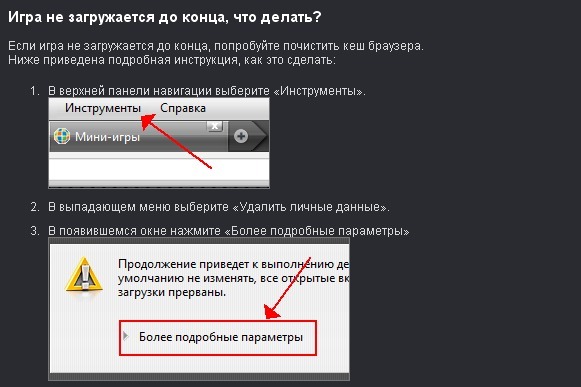
Чтобы загрузка Video Star работала:
Мы надеемся, что следующие решения помогут вам загрузить Video Star, и загрузка не будет длиться вечно. Если вам известны другие возможные решения, мы с нетерпением ждем сообщения от вас в конце этой статьи.
- Проверить интернет-соединение
Причины, по которым Video Star не может быть загружен, не могут быть более разными. В большинстве случаев это связано с вашим собственным подключением к Интернету. Вполне возможно, что ваше устройство находится в сети Wi-Fi, но оно все равно не работает, поэтому вам следует попробовать зайти на веб-сайт в Интернете с помощью браузера. Если это работает нормально, то это не ваш смартфон или планшет. Если вы пытаетесь загрузить приложение через мобильную сеть (что не рекомендуется из-за потребления данных), то вам следует проверить, насколько стабильно мобильное соединение. Возможно, ваш объем данных также был израсходован и поэтому доступен медленно. Также может случиться так, что загрузка из мобильной сети невозможна из-за ваших настроек.
Также может случиться так, что загрузка из мобильной сети невозможна из-за ваших настроек.
В этом случае вам следует проверить настройки мобильных данных на вашем устройстве. - Перезагрузите смартфон или планшет
Часто возникают проблемы с App Store после обновления операционной системы Android или iOS. После обновления системы вполне может случиться так, что соединение с данными для входа в соответствующий магазин перестанет работать безопасно. В этом случае следует перезагрузить смартфон или планшет, что перезагрузит все настройки и функции и, при необходимости, восстановит подключение к App Store. - Проверить статус сервера
Если перезагрузка и работающее подключение к интернету не решили проблему и Video Star по-прежнему загружается медленно или вообще не загружается, то это также может быть на серверах iTunes Store для iOS или для Android на лежат серверы Google Play Store. Это не должно быть связано с серверами разработчика Frontier Design Group, так как приложение находится на серверах App Store, в редких случаях они могут быть перегружены или возникать сбои из-за профилактических работ.
проверить статус сервера Apple
проверить статус сервера Google - Для Android: Очистите кеш и удалите данные в Play Store
Это полностью перезапустит приложение, и проблемы могут быть решены.- Откройте приложение « Настройки » на устройстве.
- Нажмите Приложения и уведомления , затем нажмите Просмотреть все приложения .
- Прокрутите вниз и коснитесь Google Play Store.
- Ответвитель Память Пустой кэш .
- Затем нажмите Очистить данные .
- Снова откройте Play Store и повторите попытку загрузки.
Итак, мы надеемся, что советы и рекомендации были полезными, и загрузка Video Star снова работает быстро и без проблем.
Кстати могут быть и другие проблемы и ошибки, которые вы можете найти в обзоре всех проблем Video Star .


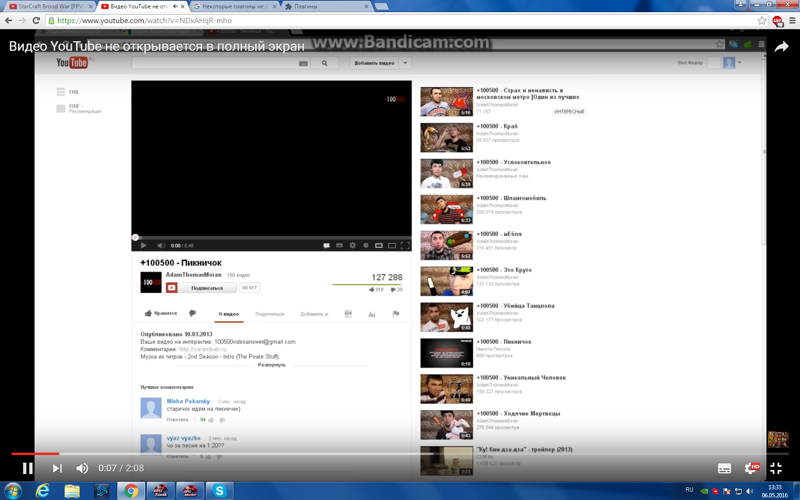







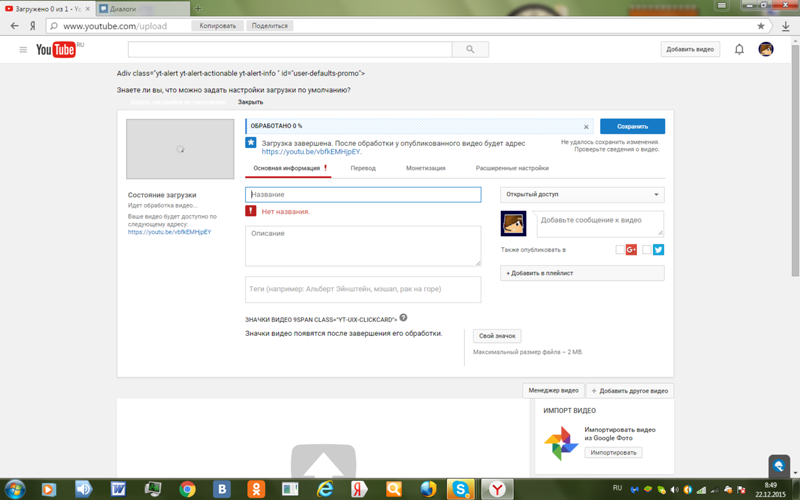 Также может случиться так, что загрузка из мобильной сети невозможна из-за ваших настроек.
Также может случиться так, что загрузка из мобильной сети невозможна из-за ваших настроек. 